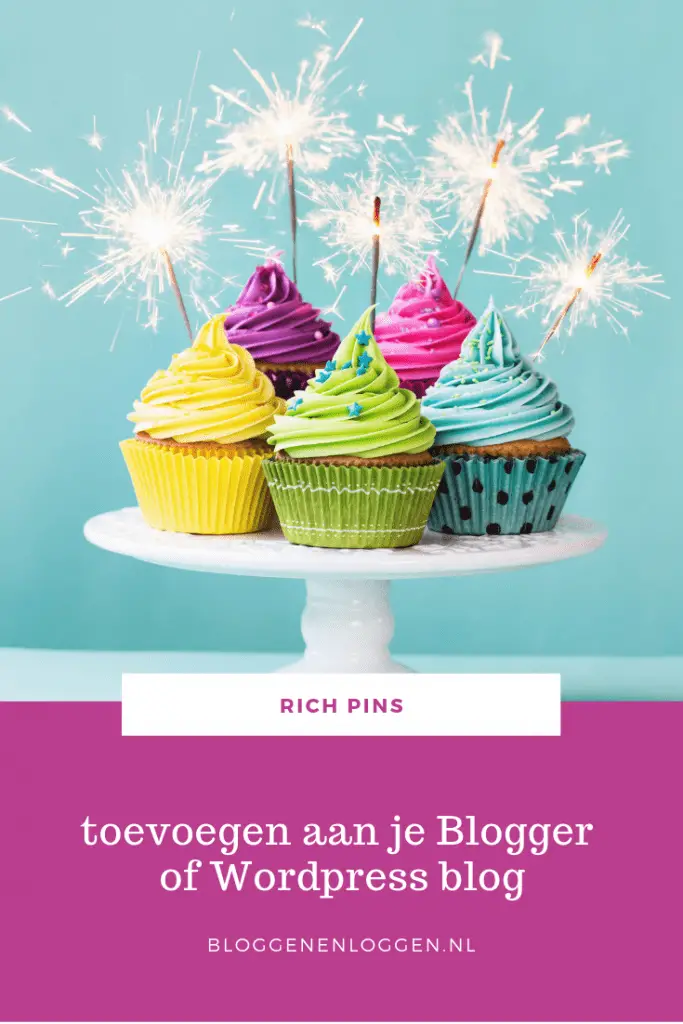
Gebruik jij Pinterest? Zeker als je veel afbeeldingen gebruikt op je blog is dat een aanrader! Je kunt Pinterest vergelijken met een prikbord waar je plaatjes opprikt van dingen die je mooi vindt, wilt onthouden, als inspiratie gebruiken etc. Pinterest is feitelijk een zoekmachine voor afbeeldingen. Als je jouw afbeeldingen deelt op Pinterest kun je meer bezoekers krijgen. En de beste manier om je foto's en afbeeldingen aantrekkelijk te maken voor Pinterest is door zogenoemde rich pins te gebruiken.
Wat is een rich pin?
Een gewone 'pin' biedt verder weinig informatie. Maar met een rich pin, kun je een afbeelding aantrekkelijker maken en meer informatie bieden aan potentiële bezoekers. Er zijn 4 soorten rich pins: artikelen, recepten, producten en apps. Hieronder zie je twee gepinde foto's van mijn blogs. Eentje is een gewone pin en de andere is een rich pin. De verschillen zijn heel duidelijk.
Rich pin versus een gewone pin: het verschil in beeld
Voorbeeld van een rich pin:
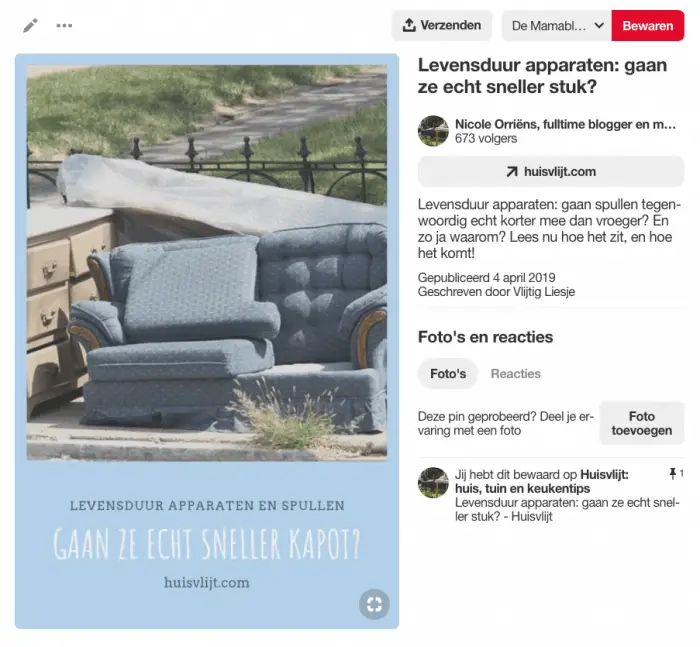
Voorbeeld van een gewone pin:
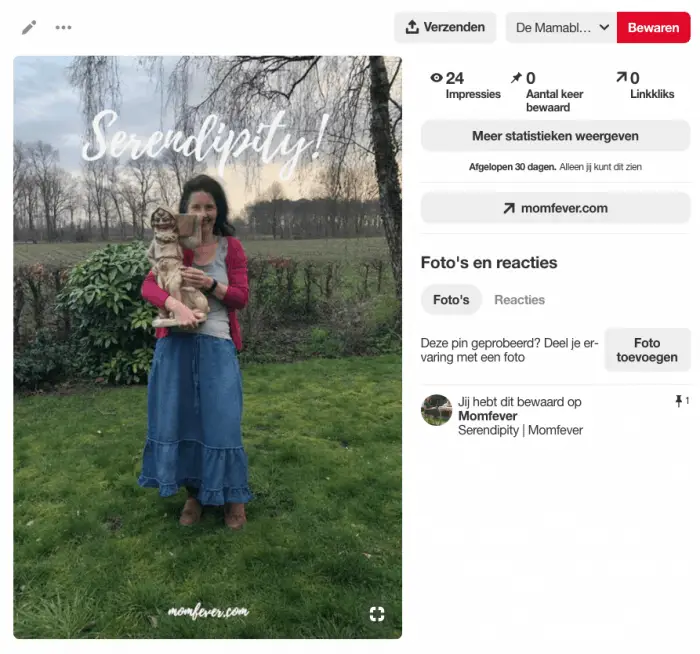
De eerste pin is van mijn blog Huisvlijt dat een WordPress.org blog is. Het tweede voorbeeld komt van één van mijn Blogger blogs: Momfever. Hieronder nog een voorbeeld van een gewone pin versus een zogenoemde rich pin:
In deze post leg ik uit hoe je rich pins kunt toevoegen aan je Blogger blog of aan je WordPress.org blog!
Ingrediëntenlijst: wat heb je nodig om rich pins toe te voegen?
Voordat we beginnen is het handig om de volgende dingen (bij de hand) te hebben:
- Een zakelijk account op zakelijk account op Pinterest. Een gewoon Pinterest account is niet genoeg.
- Geactiveerde meta tags in de Search Preferences voor Blogger blogs. (Geen idee wat ik bedoel? Geeft niets, ik leg het hieronder uit, dus dat komt goed.)
- Blogger blog: de code die je in de html van je blog theme gaat plakken. Die geef ik hieronder!
- WordPress.org blog: de gratis Yoast SEO plugin. Heb je die nog niet? Installeer hem dan even.
- De Rich Pins Validator van Pinterest.
Rich pins toevoegen aan je Blogger blog in 2 stappen
Om rich pins toe te voegen aan je Blogger blog moet je feitelijk twee dingen doen: je moet een code in je template plaatsen, en je moet vervolgens je blog valideren bij Pinterest. Hieronder leg ik dit stapsgewijs uit. Controleer voordat we beginnen eerst even of je toevallig al de code in je theme hebt staan. Dat kan door de url van een individuele post te plakken in de Pinterest url validator. Is dat in orde, dan kun je stap 1 overslaan en meteen doorgaan naar stap 2.
Stap 1
- Activeer de mogelijkheid van de metadescription in Search Preferences op je Blogger Dashboard. Vul daar een algemene omschrijving van je blog in, als je dat al niet gedaan had. Je komt hier via je Dashboard, Settings en Search Preferences. Na activatie kun je elke individuele post een metadescription geven.De metadescription van je blogpost komt in de rich pin te staan.
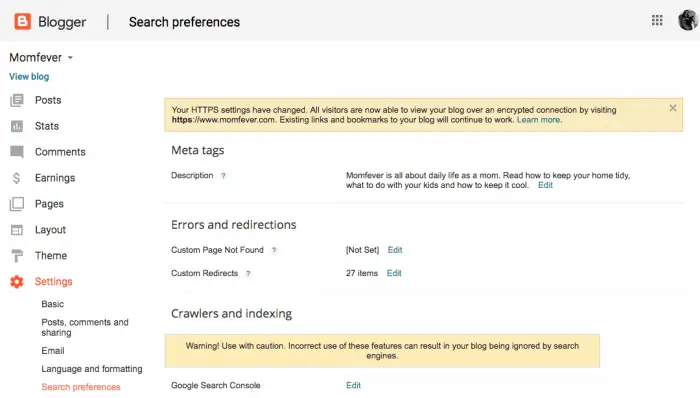
- Ga naar je Blogger Dashboard, Kies Template en vervolgens Edit html. Nu gaan we in het template knoeien, dus maak eerst even een backup! Of kopieer alles en plak het even in een tekstbestand.
- Zoek in de html van je template naar deze code:
[php]<b:includable id='post' var='post'>[/php]
- Plak meteen daaronder de volgende code:
[php]<meta property="og:type" content="article" />
<meta property="og:title" expr:content='data:post.title' />
<meta property="og:description" expr:content='data:blog.metaDescription' />
<meta property="og:url" expr:content='data:blog.url' />
<meta property="og:site_name" expr:content='data:blog.title' />
<meta property="article:published_time" expr:content='data:post.timestampISO8601' />
<meta property="article:author" content="Nicole Orriëns" />[/php]Verwijder mijn naam, en vervang die met de jouwe. En dan krijg je dit:
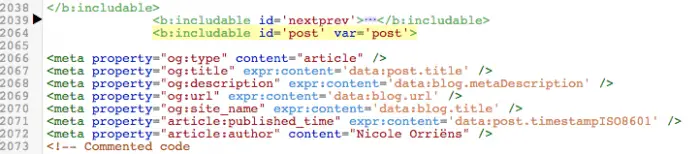
- Klik op save.
Stap 2
- Nu gaan we naar de Pinterest Rich Snippets Validator. Volg de stappen, en zorg dat hij op HTML-tags staat. Plak vervolgens een willekeurige url van een blogpost in het vakje onderaan.
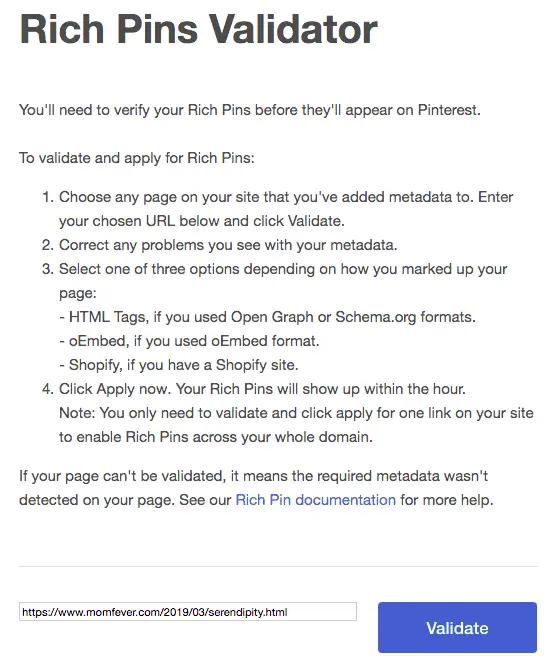
- Klik na het plakken van je url op de blauwe knop met de tekst Validate.
- Dan krijg je dit:
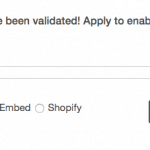
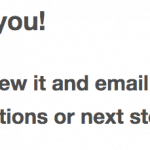
- En paar minuten later krijg je al een mailtje als dit: Hoi Nicole Orriëns, fulltime blogger en moeder. Blog tips | Huishoudelijke tips | Inspiratie | Hardlopen, Je aanvraag voor uitgebreide pins is goedgekeurd! Pins van je website bevatten nu extra informatie op basis van de tags die je hebt toegevoegd. Bekijk hoe pins van je website er nu uitzien. Veel plezier met pinnen! Het Pinterest-team
Rich pins toevoegen aan je WordPress blog
Rich pins toevoegen aan je WordPress blog is heel makkelijk, want dit kun je doen met de gratis Yoast plugin. Ik verwijs je graag door naar de website van Yoast waar ze het heel goed uitleggen. Aan hun uitleg kan ik niets verbeteren : )
In onderstaand filmpje wordt het plaatsen van rich pins met behulp van Yoast SEO ook nog eens uitgelegd.
Troubleshooting: als rich pins niet zichtbaar worden
Heb je bovenstaande stappen doorlopen, maar zie je toch geen rich pins? Dan kun je de volgende dingen proberen. Heb je een Blogger blog? Controleer dan of je bij de Search preferences de Meta Tags hebt geactiveerd. Loop alle stappen nog een keer door, en controleer of je de complete code, op de juiste plek hebt geplakt. Vergeet ook vooral niet de stap van het valideren bij Pinterest. Voor WordPress bloggers geldt hetzelfde: controleer of je de stappen correct hebt uitgevoerd. Leeg eventueel je browser cache, en controleer je pins dan nog een keer.
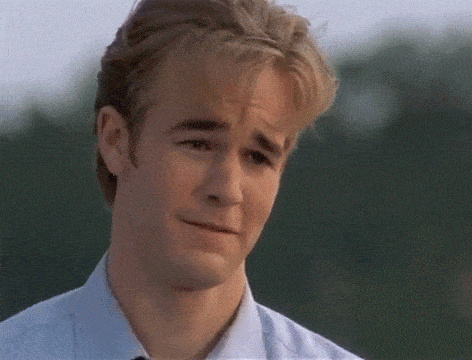
Alles goed gedaan, en bericht gekregen van Pinterest dat je nu Rich Pins hebt? Maar toch geen rich pins?
Dit overkwam mij. Ik voerde alle stappen goed uit, en kreeg bericht van Pinterest dat ik nu rich pins had, maar in de praktijk waren het nog steeds gewone pins. Ik heb hierover contact gehad met de support van Pinterest, en kreeg het volgende antwoord:
Hi Nicole,
Yes, this is a known issue with Pins not showing up as Rich even though everything is set up correctly. I’ve escalated this to our Engineering team to take a closer look and it will be fixed in 8 weeks. I'm going to close out this ticket in the meanwhile. Thanks for your patience in the meantime and apologies for any inconvenience this causes. Feel free to reach back out if you see the issue persist after 8 weeks, and we'll be happy to investigate further.
Samm
Samenvatting
In deze post legde ik uit hoe je rich pins toevoegt aan je Blogger en/of WordPress blog. Rich pins maken je afbeeldingen informatiever en aanlokkelijker om op te klikken en te delen. Daarom is het verstandig om te kiezen voor rich pins, zeker omdat het ook nog eens makkelijk is om te regelen. Dus waarom zou je het voordeel van de rich pins mislopen. Je hoeft rich pins maar één keer toe te voegen aan je Blogger of WordPress blog, en vervolgens worden al je pins automatisch zogenoemde rich pins. Je hoeft dit dus niet voor elke post apart te doen.
N.B. Het is mogelijk dat je alles goed hebt gedaan, maar dat je pins toch (nog) geen rich pins zijn! Erg vervelend, als je er tijd en moeite in hebt gestoken. Blijkbaar is dit een bekend probleem, en bij Pinterest adviseren ze geduld...
Heb jij rich pins? Of gewone?

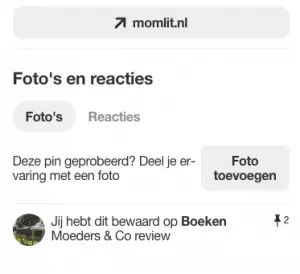
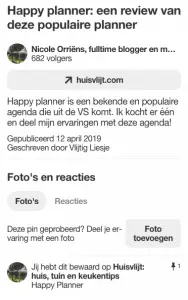


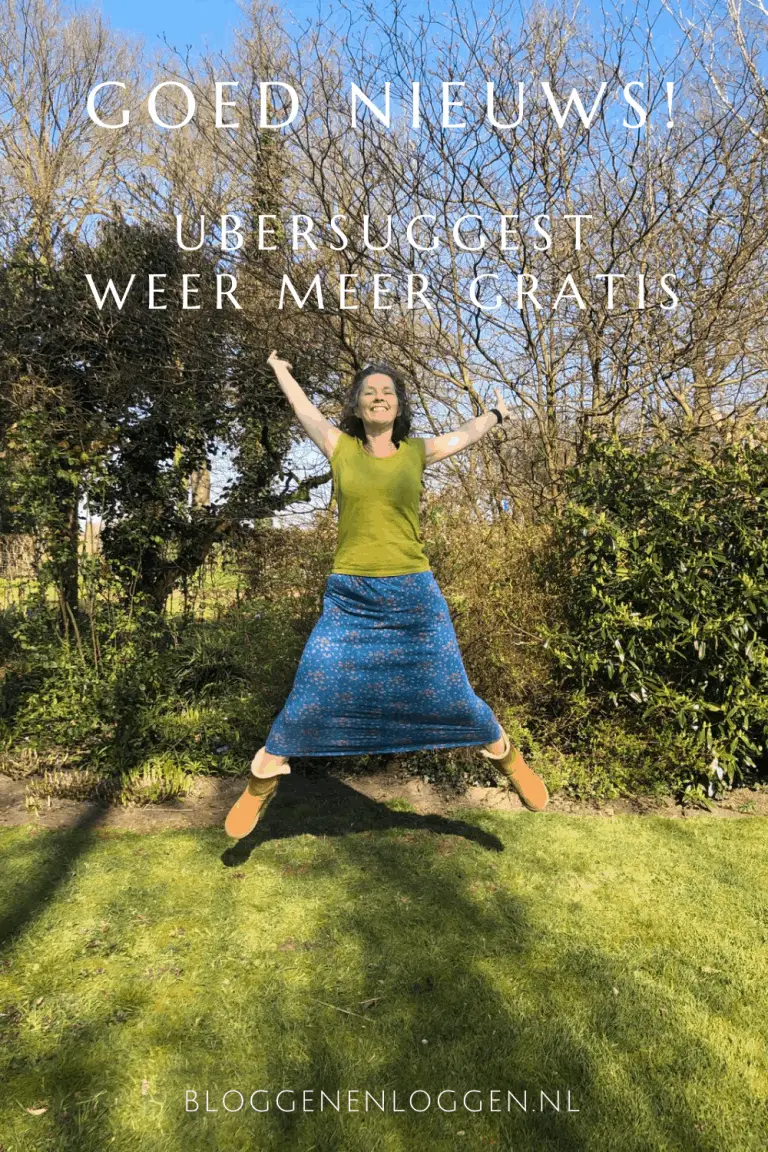
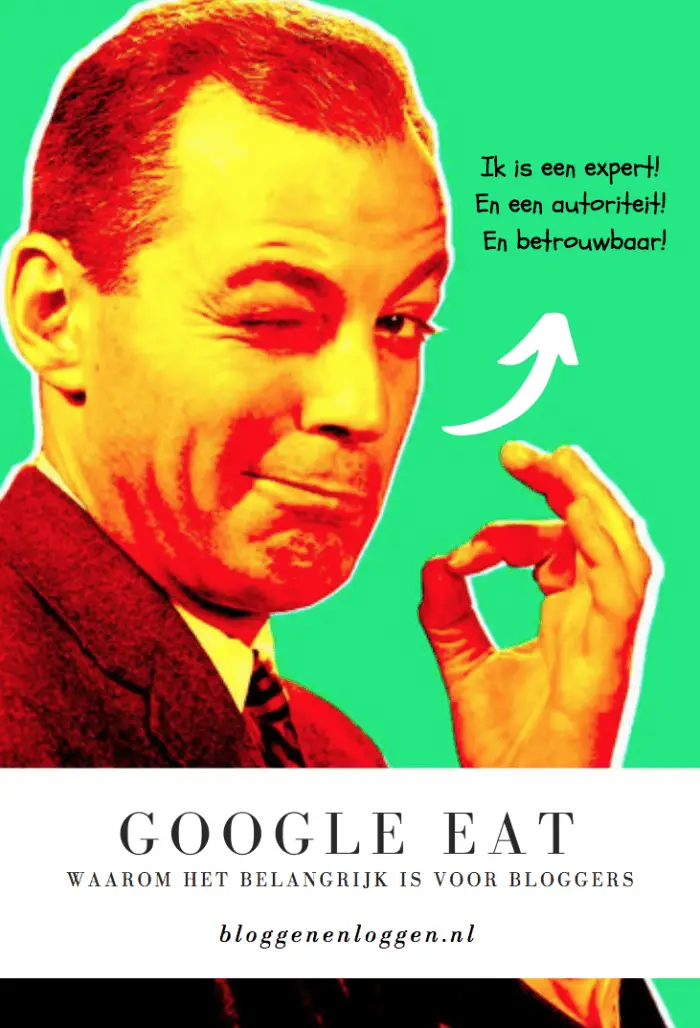

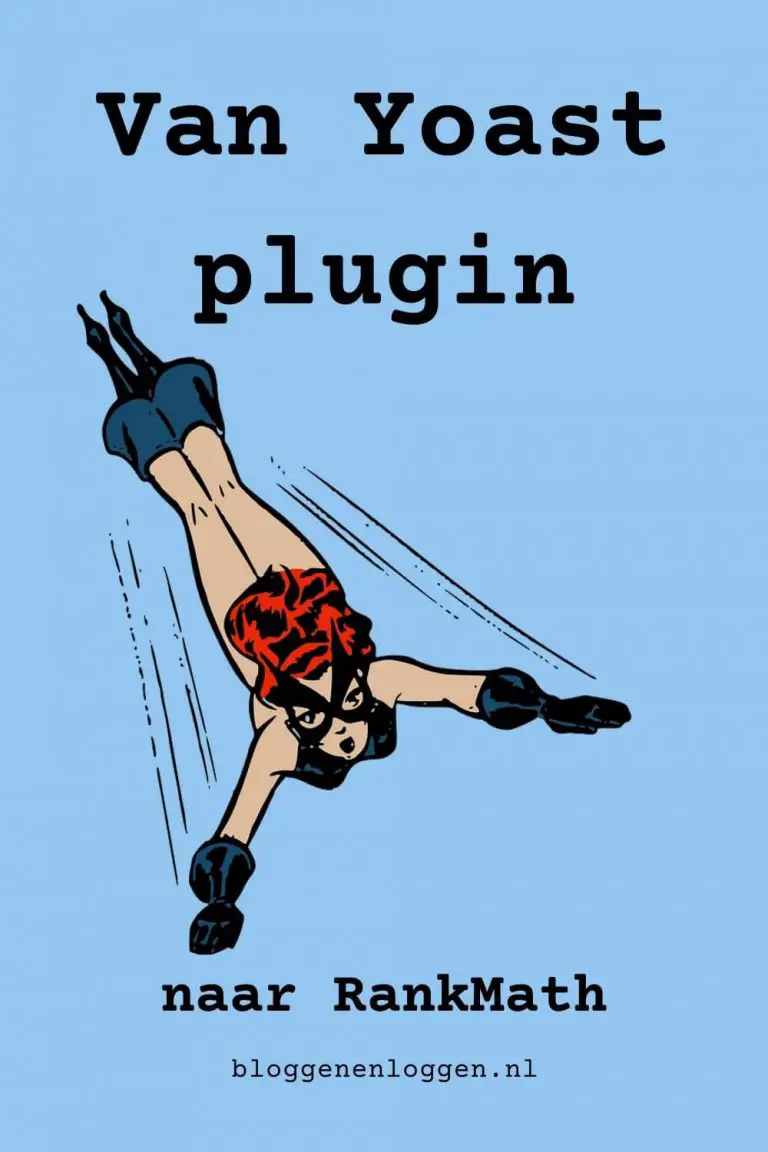
Weinig reacties, dus permiteer ik me hier even een zijstraatje.
Ik ben na een jaarthe met pinterest gestopt, omdat die m'n goede plek op afbeeldingen zoeken bij google verziekte. Eerder kreeg ik meer dan de helft via die weg naar m'n blog. Vervolgens ging dat over op Pinterest, maar niemend klikte via pinterest door naar m'n blog. Wel kwamen er allerlei pinterest verzamelaars langs die foto's overnamen. Ook dat resulteerde vrijwel niet in extra doorklikken naar m'n blog. En dat was niet de bedoeling.
Ik kan me voorstellen dat je daarvan baalde Ximaar. Wat jammer ook dat daardoor minder mensen hun weg naar jouw blog vonden. Zelf vind ik de resultaten van Google images vaak overzichtelijker dan op Pinterest moet ik zeggen. Pinterest komt op mij vaak wat chaotisch over.